WindowsからiPhoneまたはiPadにファイルを転送する方法

WindowsからiPhoneやiPadデバイスにファイルを転送する方法をお探しですか?このステップバイステップガイドで簡単に実現できます。

Apple iPhoneまたはiPadのカメラアプリを使用して写真を撮りに行き、「写真を撮ることができません–写真を撮るのに十分なストレージがありません。ストレージは[設定]で管理できます。「、あなたは何をすべきかについて混乱するかもしれません。このチュートリアルをお手伝いします。
このメッセージが伝えているのは、iPhoneまたはiPadで使用可能なすべてのストレージが使用されているということです。このメッセージで[設定]を選択すると、アプリのリストとアプリが使用しているストレージの量が表示されます。「設定」>「一般」>「使用法」に移動すると、いつでもこの画面にアクセスできます。
大量のスペースを使用しているアプリを選択してから、「アプリの削除」を選択できます。それは写真を収めるのに十分なストレージを解放するでしょう。ただし、すべてのアプリを評価する場合は、これを実行したくない場合があります。
ほとんどの場合、デバイスから不要な音楽や写真を消去して、空き容量を増やすことができます。
「写真」アプリを開きます。
「最近削除された」アルバムを開きます。
このアルバムから写真を削除します。
これにより、iCloudを使用して写真を保存するかどうかに関係なく、携帯電話の空き容量が増えます。
外出中に不要な音楽をデバイスから削除することで、空き容量を増やすことができます。私がやりたいのは、私が住むことができるアルバム全体を見つけて、これらの手順を使用して削除することです。
「音楽」アプリを開きます。
削除したいデバイスに曲が保存されているアーティストを選択します。
デバイスに保存されている音楽トラックを見つけます。トラックにクラウドアイコンがある場合、それはデバイスに保存されていないことを意味します。このアイコンがないトラックを見つける必要があります。
曲の名前を左にスワイプします。「削除」というボタンが表示されます。
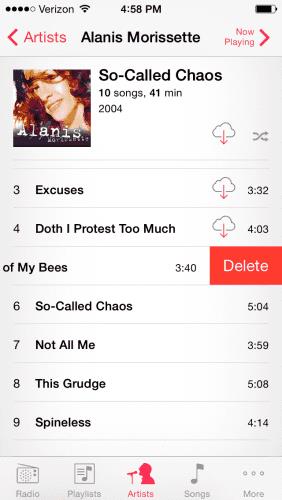
「削除」をタップすると曲が消えます。十分なスペースが解放されるまで、手順3〜5を繰り返します。通常、私は約10曲を見つけるのが好きです。
「カメラ」アプリに戻り、写真を撮ってみてください。「写真を撮れません」というメッセージが表示されなくてもできるはずです。
iPhoneまたはiPadのストレージが消費されないようにするには、次の手順に従います。
AppleデバイスをPCに接続し、「iTunes」を起動します。
デバイスを選択してから、「音楽」を選択します。
「空き領域を曲で自動的に埋める」オプションのチェックを外します。
「同期」を選択します。
これらの手順でこのエラーメッセージが定期的に表示されない場合は、デバイスから一部のアプリ、写真、またはビデオを削除する必要があります。
WindowsからiPhoneやiPadデバイスにファイルを転送する方法をお探しですか?このステップバイステップガイドで簡単に実現できます。
あなたのiPadをパーソナライズして、個性的な外観を持たせましょう。ここでは、フォントスタイルなどを変更するための便利な提案を紹介します。
このチュートリアルでApple iPadのSIMカードにアクセスする方法を学びましょう。
iPadのホーム画面アイコンをデフォルトにリセットし、整理して見つけやすくします。実行するための簡単な手順を紹介します。
デバイスのキーボードの小さなキーの使用に問題がありますか? iPhone と iPad のキーボードを大きくする 8 つの方法を紹介します。
Apple iPhoneまたはiPadのFaceTimeアイコンを紛失しましたか?これらの手順で元に戻します。
Apple iPhoneまたはiPadのバッテリーアイコンが黄色に変わったのはなぜでしょうか?バッテリー節約のための低電力モードについて説明します。
iPadでMicrosoft Teamsのリンクが開かない問題を解決する方法を紹介します。Microsoft Edgeのインストールやアプリデータのクリア、Safari設定の確認など。
iPhone または iPad をお持ちの場合は、Word 文書を PDF に簡単に変換できます。簡単かつ迅速な方法を見つけてください。
目の疲れを和らげるために、iPhone と iPad でグレースケールをオンにする 6 つの簡単な方法を紹介します。
iPad で Chrome の拡張機能を入手できるかどうかを知りたいですか?この記事を読んで、2023 年に最適な回答と代替案を見つけてください。
iPhone/iPadでTwitterアカウントを追加・削除・切り替える方法を画像付きで徹底解説。複数アカウント管理のコツやエラー対処法まで、プロが教える実践テクニック!
Jailbreak不要でiOSデバイスのSafariユーザーエージェントを変更する方法を徹底解説。デスクトップ版サイト表示やテスト環境構築に役立つ5つの手順と専門家推奨のSEO対策を紹介。
Microsoft は、Cortana が iOS や Android を含む他のプラットフォームに登場し、消費者に Siri や Google Now の代替手段を提供すると述べています。
OneNote for iOSで、大きなノートブックと多くの添付ファイルを同期する際に問題が発生した場合は、修正の可能性があります。
iPadにMicrosoftTeamsをインストールするには、iPadOS10.0以降を実行する必要があります。問題を回避するために、iPadOS11を実行することをお勧めします。
この機内モードのことは、Windows、Android、またはAppleiOSデバイスで何を意味するのかを学びます。
この詳細なチュートリアルを使用すると、iPhoneまたはiPadの辞書にその場で単語を簡単に追加できます。
Apple iPhone、iPod Touch、またはiPadで音楽を早送りまたは巻き戻しする方法。
iPad用のアプリに注目することになると、あなたが選ぶことができるかなりの数があります。しかし、あなたが望むかもしれないものは無料ではないかもしれません、そしてあなたの最後のものこれらは私たちがAppleiPadのために見つけることができる最高の無料のメモアプリです。
このチュートリアルでApple iPadのSIMカードにアクセスする方法を学びましょう。
この記事では、Apple iPhoneで地図ナビゲーションとGPS機能が正常に動作しない問題を解決する方法について説明します。
デバイスのキーボードの小さなキーの使用に問題がありますか? iPhone と iPad のキーボードを大きくする 8 つの方法を紹介します。
iPhone および iPad の Safari で「接続がプライベートではありません」を解消する方法をお探しですか?そのための 9 つの方法については、記事をお読みください。
Apple Music でお気に入りの曲が見つかりませんか? Apple Music の検索が機能しない場合に役立つガイドは次のとおりです。
iOS 17には、既存のリマインダーについて事前に通知を受け取ることができる新しい早期リマインダー機能があります。早めのリマインダーを分、時間、日、週、または数か月前に設定できます。
iPhone で iMessage が配信されないエラーを修正するための包括的なガイドです。その解決策を9つご紹介します。
WhatsApp用のアプリがない中でも、Apple WatchでWhatsAppを快適に利用する方法について詳しく解説します。
iPhoneユーザーがPixelBudsを使用する方法と、Android専用機能を見逃すことについて説明します。
Apple Photos は写真を顔を認識して整理しないのでしょうか?問題を解決するためのトラブルシューティングのヒントをいくつか紹介します。
























